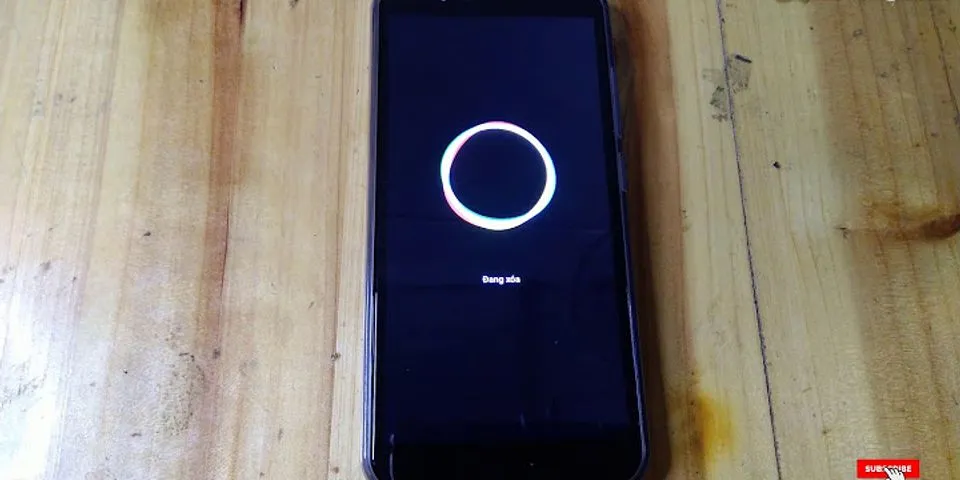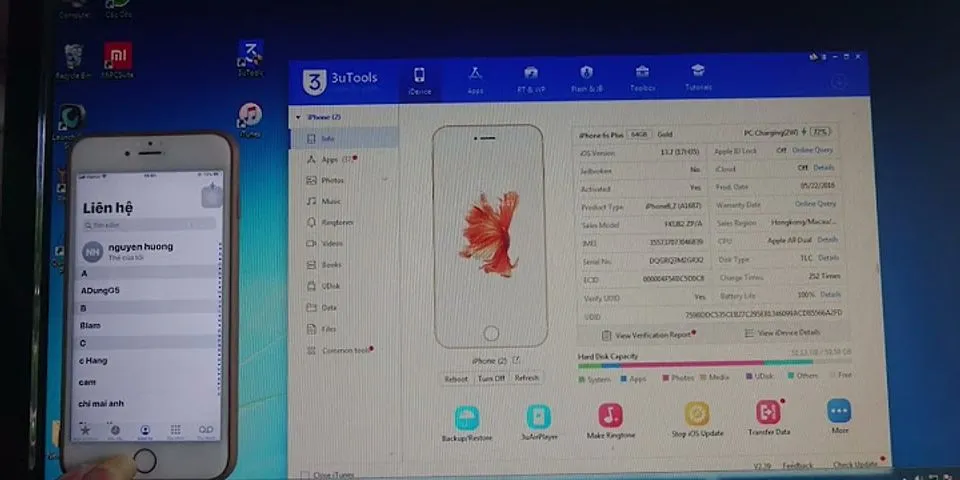Chia sẻ ghi chú và cộng tác trên iPhoneTrong ứng dụng Ghi chú , bạn có thể gửi bản sao của ghi chú cho một người bạn. Bạn cũng có thể mời mọi người cộng tác trên một ghi chú hoặc một thư mục ghi chú trong iCloud và mọi người sẽ thấy các thay đổi mới nhất. Gửi bản sao của ghi chúMở ghi chú bạn muốn chia sẻ. Chạm vào , chạm vào Gửi bản sao, sau đó chọn cách gửi ghi chú của bạn.
Cộng tác trên một ghi chúKhi bạn chia sẻ một ghi chú trong iCloud, tất cả người cộng tác có thể thấy thay đổi của nhau. Tất cả những người mà bạn chia sẻ đều phải đăng nhập vào IDApple của họ để sửa hoặc xem ghi chú. Ghi chú: Bạn không thể cộng tác trong ghi chú được khóa. Thực hiện một trong các tác vụ sau: Trong danh sách ghi chú, vuốt sang trái trên ghi chú mà bạn muốn chia sẻ, sau đó chạm vào . Mở ghi chú mà bạn muốn chia sẻ, chạm vào , sau đó chạm vào Chia sẻ ghi chú.
Chạm vào Tùy chọn chia sẻ, sau đó chọn Có thể thay đổi hoặc Chỉ xem. Nếu bạn chọn Có thể thay đổi, bạn cũng có thể cho phép người cộng tác mời những người cộng tác khác. Chọn cách gửi lời mời (ví dụ: sử dụng Mail hoặc Tin nhắn).
Xem hoạt động trong ghi chúTrong danh sách ghi chú, một dấu chấm màu cam ở bên trái của tiêu đề ghi chú cho biết rằng ghi chú đã thay đổi kể từ lần sau cùng bạn xem. Mở ghi chú, sau đó vuốt sang phải trên ghi chú hoặc vuốt lên trên thẻ Hoạt động để xem ai đã thực hiện thay đổi và thời gian. Để điều chỉnh cách hiển thị hoạt động, hãy chạm vào , sau đó chọn bất kỳ tùy chọn nào sau đây: Hiển thị cập nhật: Hiển thị các thay đổi được thực hiện kể từ lần sau cùng bạn mở ghi chú. Hiển thị tất cả hoạt động: Hiển thị tất cả hoạt động trong ghi chú. Hiển thị vùng tô sáng: Hiển thị tên, ngày và thay đổi của từng người cộng tác.
Mẹo: Để đề cập đến một người cộng tác và thông báo cho họ về các cập nhật quan trọng, hãy nhập ký hiệu @ trước tên của họ. Cộng tác trên một thư mụcKhi bạn chia sẻ một thư mục ghi chú trong iCloud, tất cả người cộng tác có thể nhìn thấy thay đổi của nhau. Những người được phép thay đổi có thể tạo hoặc sửa ghi chú, thêm tệp đính kèm và thậm chí tạo thư mục con nếu họ đang sử dụng iCloud. Ghi chú: Bạn không thể cộng tác trên thư mục có ghi chú được khóa. Thực hiện một trong các tác vụ sau: Trong danh sách thư mục, vuốt sang trái trên thư mục mà bạn muốn chia sẻ, sau đó chạm vào . Mở thư mục mà bạn muốn chia sẻ, chạm vào , sau đó chạm vào Chia sẻ thư mục.
Chạm vào Tùy chọn chia sẻ, sau đó chọn Có thể thay đổi hoặc Chỉ xem. Nếu bạn chọn Có thể thay đổi, bạn cũng có thể cho phép người cộng tác mời những người cộng tác khác. Chọn cách gửi lời mời (ví dụ: sử dụng Mail hoặc Tin nhắn).
Xem hoạt động trong thư mụcChạm và giữ thư mục, sau đó chạm vào Hiển thị hoạt động thư mục. Thêm hoặc xóa người cộng tác hoặc dừng cộng tácChạm vào , chạm vào Quản lý ghi chú được chia sẻ hoặc Quản lý thư mục được chia sẻ, sau đó thực hiện bất kỳ tác vụ nào sau đây: Thêm người: Chọn một tùy chọn chia sẻ. Xóa người: Vuốt sang trái trên người cộng tác mà bạn muốn xóa, sau đó chạm vào Xóa. Thay đổi quyền: Chạm vào Tùy chọn chia sẻ, sau đó chọn Có thể thay đổi hoặc Chỉ xem. Nếu bạn chọn Có thể thay đổi, bạn cũng có thể cho phép người cộng tác mời những người cộng tác khác. Dừng chia sẻ: Khi bạn chọn tùy chọn này, ghi chú hoặc thư mục được chia sẻ bị xóa khỏi các thiết bị của những người tham gia khác.
|